word怎么插入截图 Word如何将屏幕截图插入文档
更新时间:2024-03-26 08:44:11作者:yang
在日常工作和学习中,我们经常需要在文档中插入屏幕截图来更直观地展示信息,而Word作为一款常用的文字处理工具,也提供了便捷的插入截图功能。通过Word,我们可以轻松将屏幕上的任意内容截取下来,并插入到我们的文档中。接下来让我们一起来看看Word如何将屏幕截图插入文档的具体操作方法。
操作方法:
1.首先打开Word文档就可以开始进行编辑了。
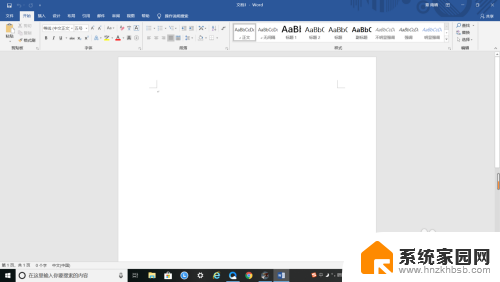
2.单击上方编辑栏中的“插入”,出现“插入”界面。
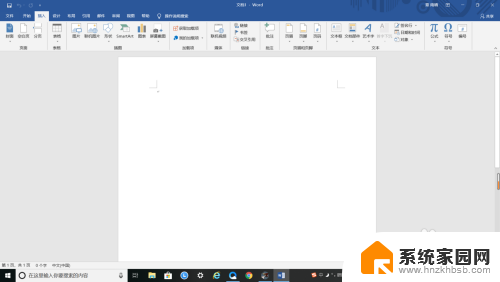
3.在“插入”界面中找到“屏幕截图”,单击它。
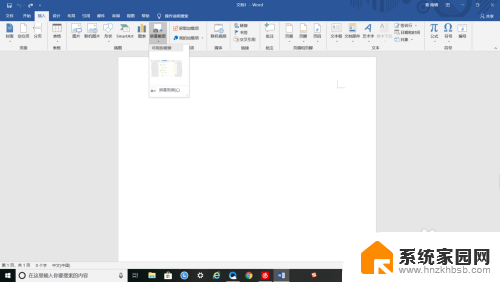
4.在屏幕中截取自己需要的图片。
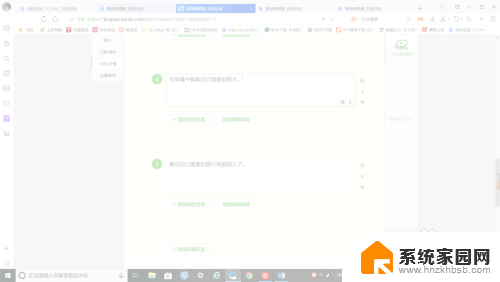
5.最后自己需要的图片就被插入了。
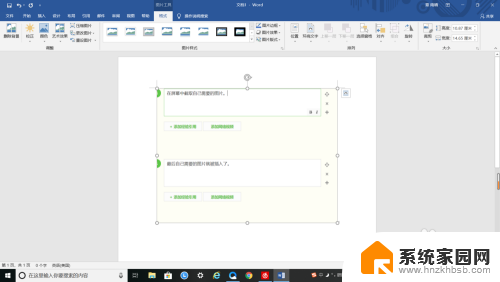
以上就是如何在Word中插入截图的全部内容,如果你也遇到类似的情况,请按照我的方法来处理,希望对大家有所帮助。
word怎么插入截图 Word如何将屏幕截图插入文档相关教程
- wps插入截图 在WPS中如何进行屏幕截图插入
- word插入图片 显示不全 word文档插入图片不完整显示
- word如何截图指定的区域截图 Word文档截图技巧与方法
- word 插入excel表格 如何将Excel中的表格插入到Word文档中
- 怎样给word文档添加背景图片 Word如何插入背景图片
- word 插入文件 在Word文档中插入附件的步骤
- 在wps中如何一次性选中多个图片插入到word文档中
- word中怎么手写签名 在Word文档上如何插入手写签名
- excel快速截屏5种方法 Excel中插入截图
- windows 7电脑word文档如何插入页码 word怎么加页码格式
- 台式电脑连接hdmi 电脑连接显示器的HDMI线怎么插
- 电脑微信怎么在手机上退出登录 手机怎么退出电脑上的微信登录
- 打开检查作业 如何使用微信小程序检查作业
- 电脑突然要求激活windows 如何解决电脑激活Windows问题
- 电脑输入密码提示错误 电脑密码输入正确却提示密码错误
- 电脑哪个键关机 电脑关机的简便方法是什么
电脑教程推荐